win7打开Excel显示“配置标识不正确,系统无法开始服务器进程”如何解决 Win7 Excel配置标识不正确解决方法
在使用Win7打开Excel时,可能会遇到“配置标识不正确,系统无法开始服务器进程”的问题,这可能是由于Excel配置错误引起的。要解决这个问题,可以尝试重新安装Excel或者通过修复Office程序来修复配置错误。也可以尝试通过更改注册表中的一些设置来解决这个问题。希望以上方法能够帮助您顺利解决Win7 Excel配置标识不正确的问题。
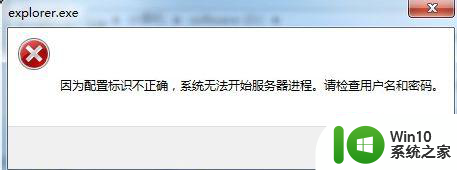
具体方法如下:
1、开始 - 运行(输入Dcomcnfg.exe)- 确定或者回车,打开组件服务;
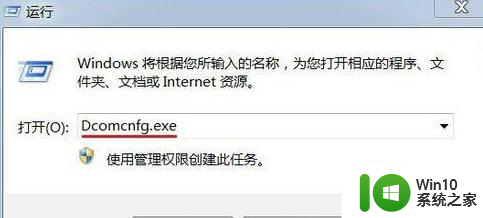
2、在打开的组件服务窗口,依次展开:组件服务-计算机-我的电脑-DCOM配置;
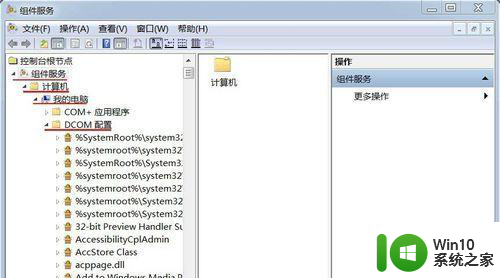
3、在DCOM配置展开项中找到:Microsoft excel application,并右键单击Microsoft excel application。在下拉菜单中点击:从这里创建窗口;
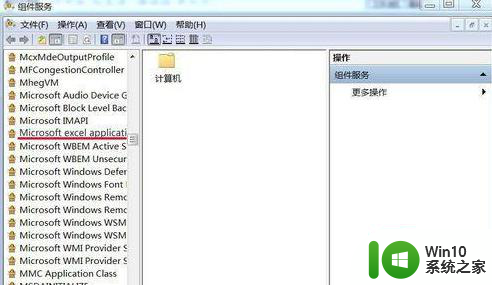
4、我们右键单击:Microsoft excel application,在下拉菜单中点击属性;
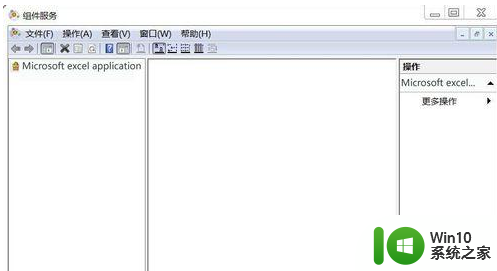
5、在打开的Microsoft excel application属性窗口,我们点击:标识 - 交互式用户(I),再点击:确定;
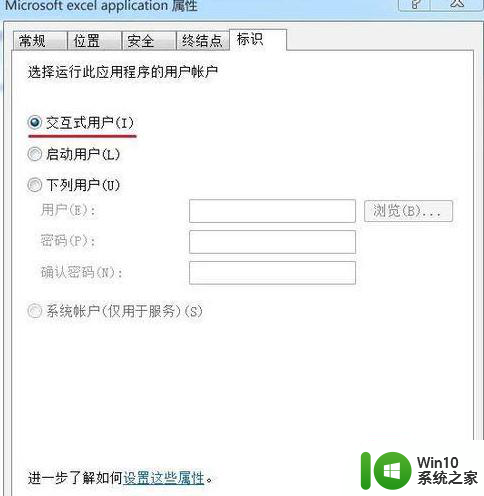
6、回到Microsoft excel application属性窗口,我们点击:安全 - 启动和激活权限的“自定义”-编辑;
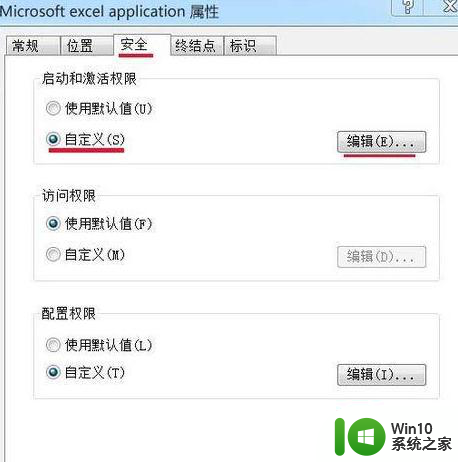
7、在打开的启动和激活权限窗口,我们点击组或用户名中的Administrators,在Administrators 的权限(P)允许下都打上勾。再点击:确定;
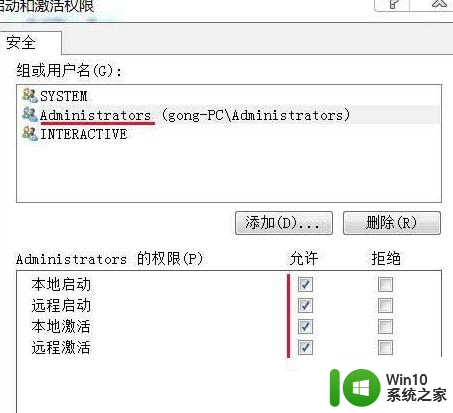
8、回到Microsoft excel application属性窗口,我们点击:访问权限 - 自定义 - 编辑;
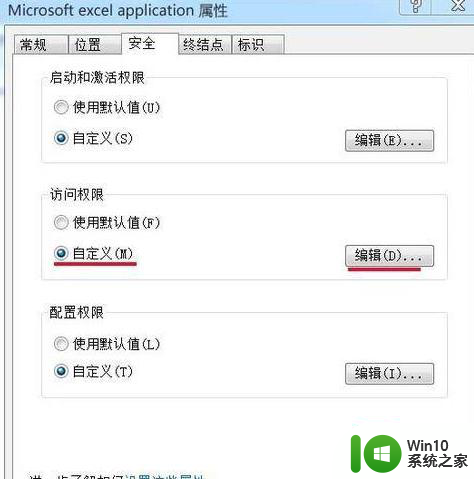
9、在打开的访问权限窗口,我们点击组或用户名中的Administrators,在Administrators 的权限(P)允许下都打上勾,再点击:确定;
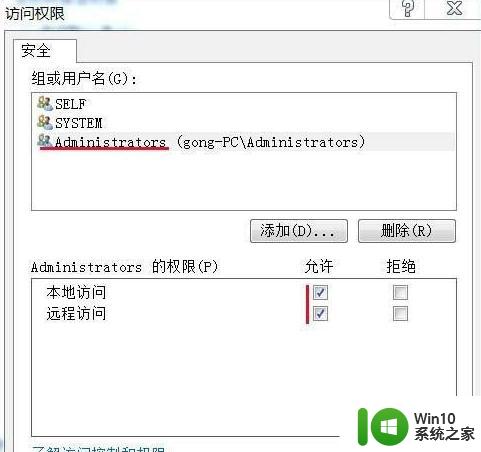
10、我们再回到Microsoft excel application属性窗口,我们点击配置权限的编辑,查看一下配置权限;
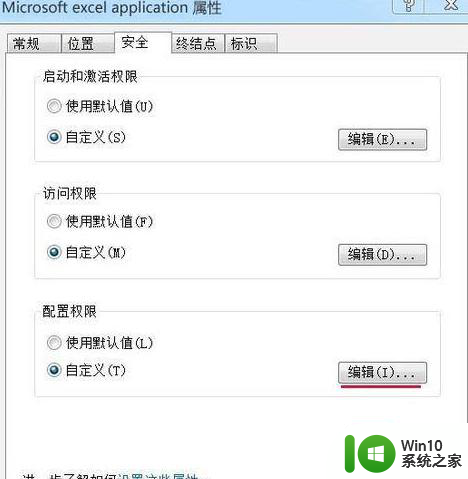
11、在打开的更改配置权限窗口,我们看到Administrators 的权限配置正确,点击:确定;
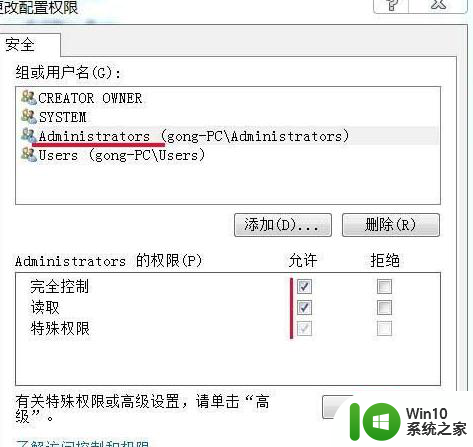
12、回到Microsoft excel application属性窗口。我们点击:应用 - 确定,退出组件服务。
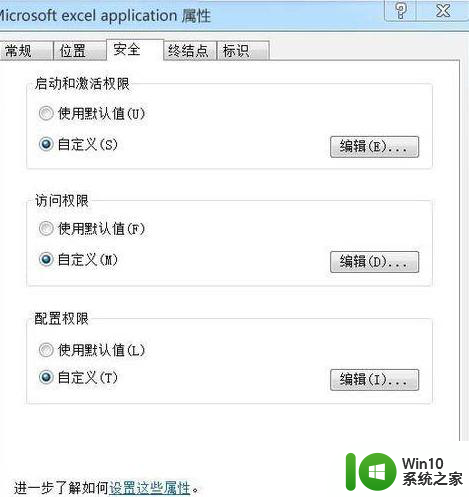
以上就是win7打开Excel显示“配置标识不正确,系统无法开始服务器进程”如何解决的全部内容,如果有遇到这种情况,那么你就可以根据小编的操作来进行解决,非常的简单快速,一步到位。
win7打开Excel显示“配置标识不正确,系统无法开始服务器进程”如何解决 Win7 Excel配置标识不正确解决方法相关教程
- win7打开excel系统提示配置标识不正确,无法开始服务器进程如何处理 win7打开excel系统提示配置标识不正确解决方法
- win7配置标识不正确系统无法开始服务器进程怎么办 win7配置标识不正确系统无法开始服务器进程解决方法
- win7配置标识不正确系统无法开始服务器进程怎么办 Win7系统无法启动服务器进程怎么解决
- win7系统还原最近正确配置被禁用如何恢复 如何解决win7系统还原最近正确配置被禁用的问题
- win7按f8进不去最近一次的正确配置怎么办 win7按f8进不去最近一次正确配置怎么恢复
- win7程序并行配置不正确如何修复 并行配置不正确怎么处理win7
- win7按f8没有最后一次正确配置启动如何解决 win7按f8没有最后一次正确配置启动怎么办
- 应用程序无法启动因为并行配置不正确win7如何修复 Windows 7 并行配置错误导致应用程序无法启动怎么办
- win7本地服务器iis配置方法 win7本地IIS服务器配置教程
- Win7系统电脑没有插U盘却显示usb图标解决方法 Win7系统电脑usb图标显示但无法识别U盘问题解决方法
- win7系统如何设置dhcp服务器 win7系统如何配置dhcp服务
- win7系统不能连接网络的解决方法 win7系统无法识别网络适配器怎么解决
- window7电脑开机stop:c000021a{fata systemerror}蓝屏修复方法 Windows7电脑开机蓝屏stop c000021a错误修复方法
- win7访问共享文件夹记不住凭据如何解决 Windows 7 记住网络共享文件夹凭据设置方法
- win7重启提示Press Ctrl+Alt+Del to restart怎么办 Win7重启提示按下Ctrl Alt Del无法进入系统怎么办
- 笔记本win7无线适配器或访问点有问题解决方法 笔记本win7无线适配器无法连接网络解决方法
win7系统教程推荐
- 1 win7访问共享文件夹记不住凭据如何解决 Windows 7 记住网络共享文件夹凭据设置方法
- 2 笔记本win7无线适配器或访问点有问题解决方法 笔记本win7无线适配器无法连接网络解决方法
- 3 win7系统怎么取消开机密码?win7开机密码怎么取消 win7系统如何取消开机密码
- 4 win7 32位系统快速清理开始菜单中的程序使用记录的方法 如何清理win7 32位系统开始菜单中的程序使用记录
- 5 win7自动修复无法修复你的电脑的具体处理方法 win7自动修复无法修复的原因和解决方法
- 6 电脑显示屏不亮但是主机已开机win7如何修复 电脑显示屏黑屏但主机已开机怎么办win7
- 7 win7系统新建卷提示无法在此分配空间中创建新建卷如何修复 win7系统新建卷无法分配空间如何解决
- 8 一个意外的错误使你无法复制该文件win7的解决方案 win7文件复制失败怎么办
- 9 win7系统连接蓝牙耳机没声音怎么修复 win7系统连接蓝牙耳机无声音问题解决方法
- 10 win7系统键盘wasd和方向键调换了怎么办 win7系统键盘wasd和方向键调换后无法恢复
win7系统推荐
- 1 风林火山ghost win7 64位标准精简版v2023.12
- 2 电脑公司ghost win7 64位纯净免激活版v2023.12
- 3 电脑公司ghost win7 sp1 32位中文旗舰版下载v2023.12
- 4 电脑公司ghost windows7 sp1 64位官方专业版下载v2023.12
- 5 电脑公司win7免激活旗舰版64位v2023.12
- 6 系统之家ghost win7 32位稳定精简版v2023.12
- 7 技术员联盟ghost win7 sp1 64位纯净专业版v2023.12
- 8 绿茶ghost win7 64位快速完整版v2023.12
- 9 番茄花园ghost win7 sp1 32位旗舰装机版v2023.12
- 10 萝卜家园ghost win7 64位精简最终版v2023.12